
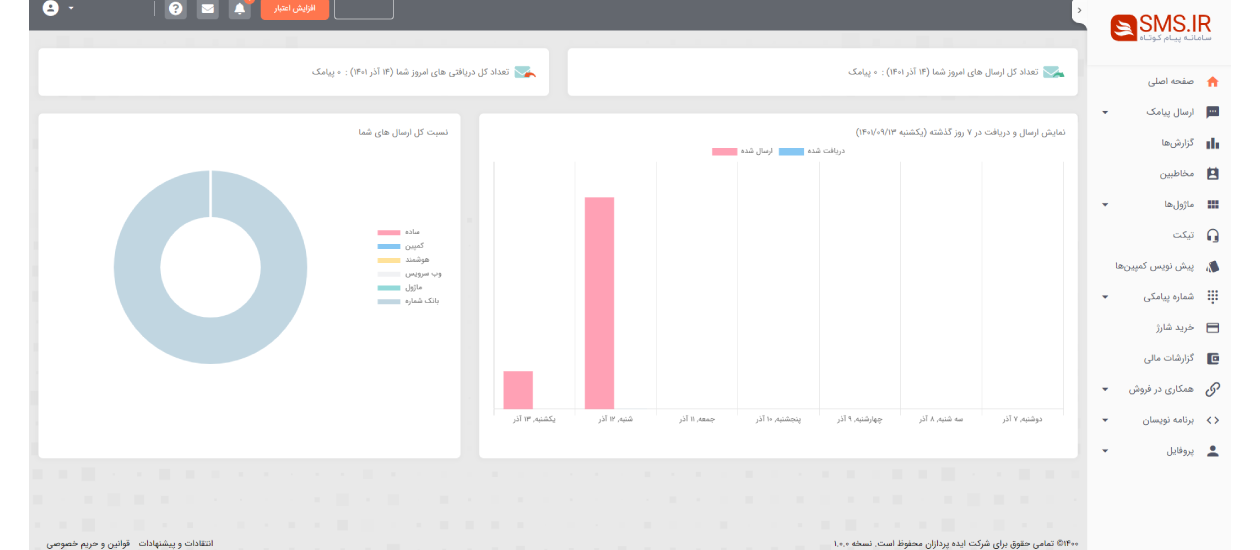
روش ایجاد گروه و ویرایش آن در سامانه ارسال پیامک سفید در ادامه مقاله قبلی است که در آن به معرفی مخاطبین سامانه جدید و شرح مختصری از آن ها پرداختیم. در مقاله پیش رو دو گزینه گروه جدید و روش آن و امکانات ویرایش گروه مورد بررسی قرار می گیرد.
روش ایجاد گروه و ویرایش آن درسامانه جدید پیامک سفید:
گروه جدید:
برای افزودن مخاطبین نیاز است تا برای هریک، گروه و یا گروه های مختلفی ایجاد شود. قبل از انجام ارسال پیامک اطلاع رسانی لازم است تا مخاطبین را وارد سیستم نمایید.وارد قسمت ” گروه جدید ” شوید. نام مورد نظرتان را یادداشت نمایید. می توانید برای هر گروه رنگ خاصی را استفاده نمایید. گروه ایجاد شده در قسمت ” گروه مخاطبین ” قرار داده می شود. در نظر داشته باشید که نمی توانید گروه با نام یکسان ومشابه ایجاد نمایید.
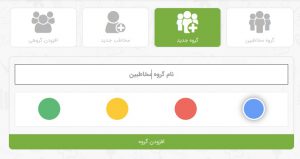
روش ایجاد گروه و ویرایش آن درسامانه جدید پیامک سفید
گروه مخاطبین :
تمام گروه های شما در این قسمت قرار داده می شود. بر روی هر گروه سه قابلیت ویرایش نام گروه نمایش مخاطبین و حذف گروه قرار داده شده است. البته برای حذف گروه نباید هیچ کاربری در گروه وجود داشته باشد.
هم چنین در همان نمایش ابتدایی گروه، تعداد مخاطبین هر گروه نمایش داده می شود.

روش ایجاد گروه و ویرایش آن درسامانه جدید پیامک سفید
در صورتی که نمایش مخاطبین را انتخاب نمایید وارد قسمتی می شوید که به مخاطبین شما مربوط می شود. در سمت چپ صفحه دسترسی سریع جستجو مخاطب، ایجاد مخاطب جدید و حذف همه کاربران قرار داده شده است.
لیست کاربرانی که به صورت گروهی و یا تکی اضافه شده اند به شما نمایش داده می شود. نام و شماره موبایل هر مخاطب قابلیت حذف، ویرایش و یا ارسال پیام دارد.
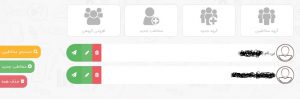
روش ایجاد گروه و ویرایش آن درسامانه جدید پیامک سفید
می توانید مخاطب خود را حذف نمایید. با انتخاب ویرایش می توانید نام و نام خانوادگی و یا حتی شماره موبایل را تغییر دهید. در صورت تمایل حتی می توانید گروه مخاطب خود را تغییر دهید.
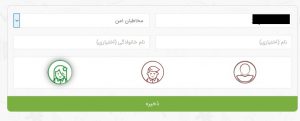
روش ایجاد گروه و ویرایش آن درسامانه جدید پیامک سفید
اگر مخاطب شما به تازگی عضو شده باشد به جای امکان ارسال حالت ساعت به شما نمایش داده می شود تا بدانید هنوز 30 دقیقه زمان اولیه سپری نشده است. پس از گذشت این مدت زمان می توانید به آن مخاطب ارسال پیامک اطلاع رسانی انجام دهید
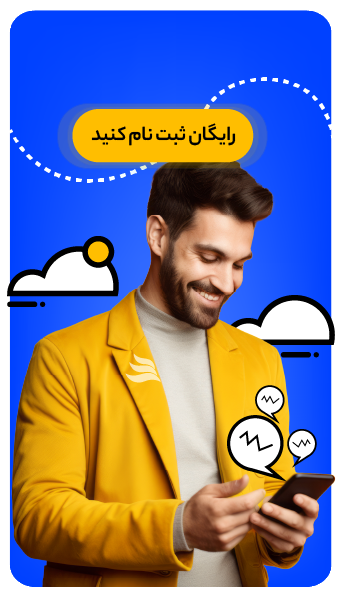







نظرات کاربران